
今回は700mのHDD(80GB)をCドライブに20GB、残りをDドライブに割り当てたいと思います。
まずBIOSでCDROM BOOTできるように設定してください。その後CDを入れて再起動。数分後にはKNOPPIXが起動します。
KNOPPIXが起動したら、画面左下にある「K」のアイコンをクリックします。windowsでいうところのスタートボタンみたいなものでしょうか。その後 「KNOPPIX」 「Root Shell」と進みます。
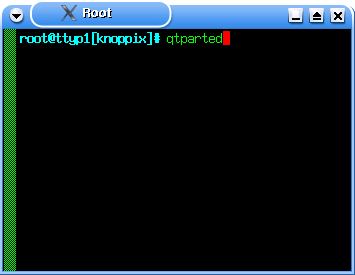
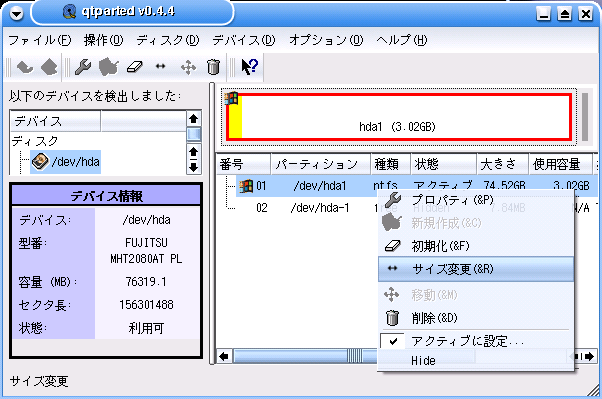

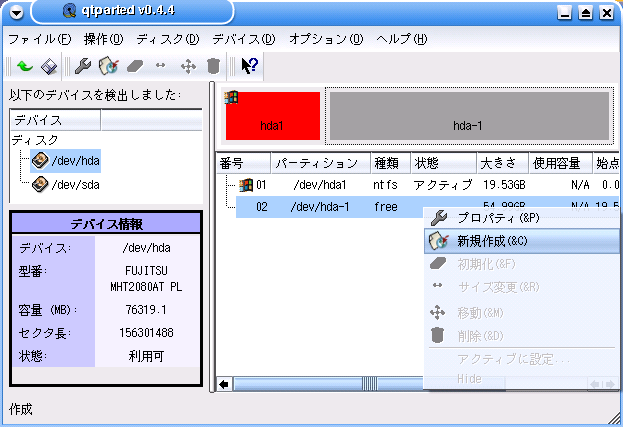
続いて空いた領域に拡張パーティションを作成します。freeの領域を右クリックし新規作成と進みます。
ちなみに左側にある「/dev/sda」のドライブはUSBメモリーです。ちゃんと認識してます。
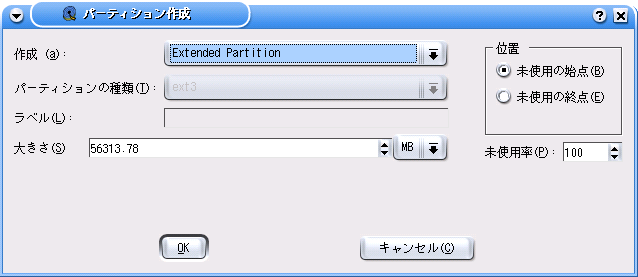
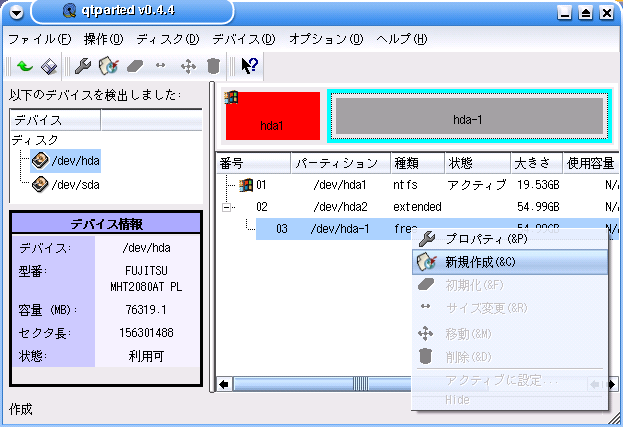
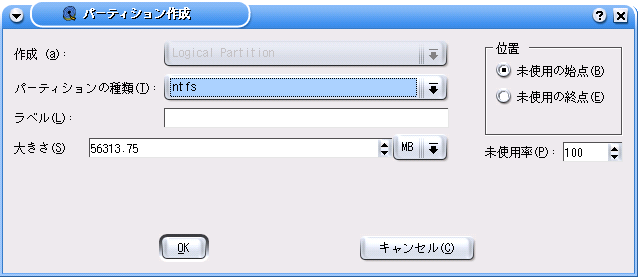
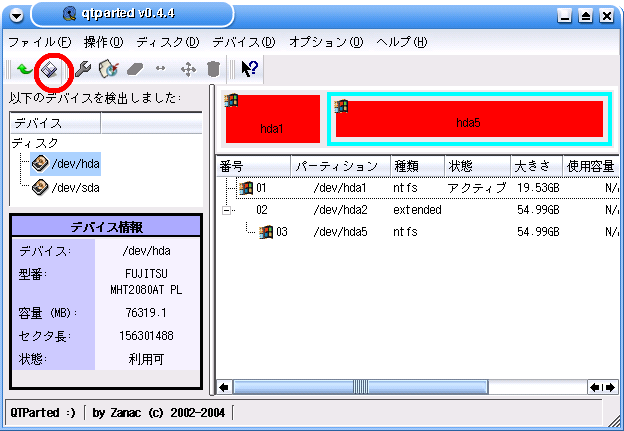
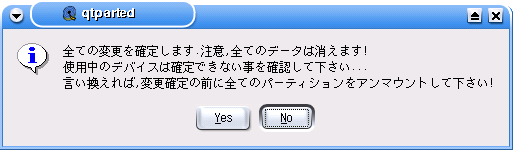
こんなダイアログが現れますが、特に問題ありませんでした。YESをクリックします。
早ければ数秒で処理が終わります。その後KNOPPIXを終了します。それからwindowsを起動すると、たぶんドライブがC、Eになっていると思います。Dドライブは光学ドライブです。それでも構わなければいいですが、できればマイコンピューター右クリック「管理」からディスクの管理でドライブパスを変更した方がいいでしょう。
